在日常使用计算机的过程中,由于各种原因如病毒感染系统崩溃或运行缓慢等,我们可能需要重新安装操作系统以恢复系统的稳定性和性能。对于Windows 10用户来说,掌握正确的系统重装方法至关重要。本文将为您详细解读如何安全高效地进行Win10系统的重装以及需要注意的事项。
步骤一准备工作
1. 备份重要数据 在开始任何操作前,请确保您已备份所有重要的个人文件及应用数据到外部硬盘或者云端存储服务,以防数据丢失。
2. 获取官方镜像创建安装介质
访问Microsoft官网下载适用于您的设备版本的最新Windows 10 ISO映像文件。
或者通过设置更新与安全恢复,点击立即下载工具现在就创建媒体,制作可启动的USB闪存驱动器或DVD。
3. 检查硬件兼容性确认您的PC满足Windows 10的基本系统要求,并且BIOS模式设定为支持UEFI引导如果是新机器。
步骤二执行系统重装
1. 插入安装媒介并重启电脑将U盘或放入光驱后,重启电脑,在开机画面时按下相应的键进入Boot Menu通常为F12F9F2Esc等,视不同品牌主板而定,选择从USBDVD启动。
2. 安装过程
根据屏幕提示选择语言时间和货币格式,然后点击下一步;
点击现在安装按钮,输入产品密钥如有,若暂时无密钥可以跳过此步,在安装完成后再激活;
选择自定义只安装Windows高级选项,然后删除原有分区谨慎操作,避免误删其他数据分区,之后新建分区并格式化;
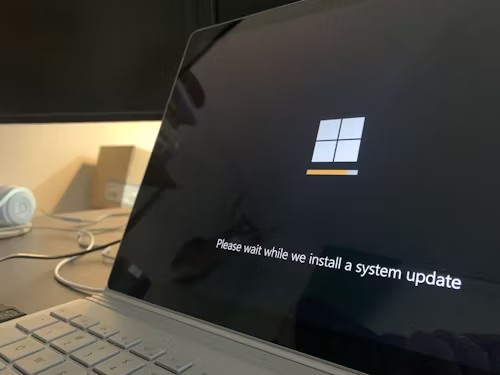
Windows会自动进行安装流程,期间可能会多次重启,无需干预,只需耐心等待即可。
步骤三初次配置与激活
安装完成后按照向导逐步设置区域信息键盘布局网络连接账户登录方式等基本参数;
进入桌面后,联网状态下系统一般会自动识别并激活;如果未自动激活,则可以通过控制面板中的系统去手动输入产品密钥来激活。
注意事项
1. 遵循先备份再操作的原则,防止因意外情况导致的数据损失。
2. 切勿在非正规渠道下载系统安装包,以免引入恶意软件或其他风险因素。
3. 在清理旧系统分区时务必小心,明确区分各磁盘分区功能,避免误删个人资料区。
4. 对于预装有OEM版Windows 10的笔记本或台式机,直接覆盖安装可能导致部分特定驱动程序丢失,建议访问制造商官方网站下载相应驱动补全。
5. 完成安装后及时安装杀毒软件和其他必要的应用程序,并保持系统持续更新,保障系统的安全性与稳定性。
综上所述,尽管重新安装Windows 10的过程看似繁琐,但只要遵循正确的方法并且做好充分准备,其实是一项相对简单且能有效解决问题的操作。希望以上内容能够帮助广大Windows 10用户顺利进行系统重装。
